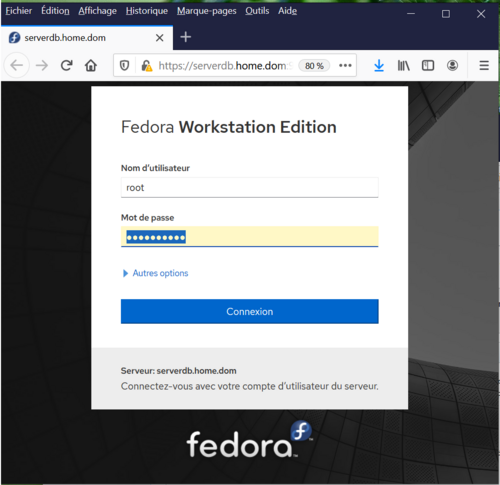« LINUX:Cockpit » : différence entre les versions
(Page créée avec « =But= Cockpit est un interface WEB qui permet quelques opérations basiques de gestion du système. =Installation= Il faut installer quelques modules mais il en existe d… ») |
Aucun résumé des modifications |
||
| Ligne 32 : | Ligne 32 : | ||
ListenStream=192.168.1.100:9090 | ListenStream=192.168.1.100:9090 | ||
---- | ---- | ||
Remartquez qu'ici, vous pouvez changer le n° du port (9090). | |||
Ensuite il faut recharger cette modification et relancer le service: | Ensuite il faut recharger cette modification et relancer le service: | ||
| Ligne 44 : | Ligne 46 : | ||
-A INPUT -p tcp -m tcp --dport 9090 -s 192.168.1.0/24 -j ACCEPT | -A INPUT -p tcp -m tcp --dport 9090 -s 192.168.1.0/24 -j ACCEPT | ||
---- | ---- | ||
Recommandation: Je conseille de ne pas l'installer et encore moins de l'activer sur un serveur visible d'Internet. Un serveur, surtout visible d'Internet, doit avoir une surface d'attaque minimale, c'est-à-dire, avec un minimum de logiciels installés et un minimum de services, strictement nécessaires. | |||
| Ligne 51 : | Ligne 56 : | ||
Vous accédez à un menu de login; l'utilisateur est "root" et le login Linux de ce système. | |||
[[FILE:LINUX:Cockpit.login.png|500px|center]] | |||
Version du 14 octobre 2020 à 19:42
But
Cockpit est un interface WEB qui permet quelques opérations basiques de gestion du système.
Installation
Il faut installer quelques modules mais il en existe d'autres:
dnf install cockpit dnf install cockpit-dashboard
Activer et lancer le service (socket)
Le service à lancer est COCKPIT via son socket. La première commande active le service pour qu'à chaque démarrage du serveur, le service se lance. La seconde lance directement le service. La troisième relance le service.
systemctl enable cockpit.socket systemctl start cockpit.socket systemctl restart cockpit.socket
Si on désire que l'écoute du service n'écoute que sous IPV4, copier le fichier "/usr/lib/systemd/system/cockpit.socket" dans le répertoire "/etc/systemd/system/sockets.target.wants/" avec la commande:
cp /usr/lib/systemd/system/cockpit.socket /etc/systemd/system/sockets.target.wants/
Avec un éditeur de texte, on modifie le port d'écoute en ajoutant l'adresse IP du serveur; dans l'exemple, cette adresse esr "192.168.1.100":
- Avant
[Socket] ListenStream=9090
- Après
[Socket] ListenStream=192.168.1.100:9090
Remartquez qu'ici, vous pouvez changer le n° du port (9090).
Ensuite il faut recharger cette modification et relancer le service:
systemctl daemon-reload systemctl restart cockpit.socket
Configurer le mur de feu ou FireWall
Vous avez sûrement activé le FireWall du serveur. Comme c'est un service proposé, il faut ouvrir une porte. Le port TCP à ajouter est 9090. Dans l'exemple, l'adressage de notre LAN est 192.168.1.0 avec un masque de 255.255.255.0 ou de 24 bits. Nous utilisons IPTABLES; voici la ligne à ajouter:
-A INPUT -p tcp -m tcp --dport 9090 -s 192.168.1.0/24 -j ACCEPT
Recommandation: Je conseille de ne pas l'installer et encore moins de l'activer sur un serveur visible d'Internet. Un serveur, surtout visible d'Internet, doit avoir une surface d'attaque minimale, c'est-à-dire, avec un minimum de logiciels installés et un minimum de services, strictement nécessaires.
Lancer l'interface WEB
A partir d'un navigateur WEB (firefox, chrome,...), on lance la commande suivante pour une machine nommée dans notre exemple "serverdb.home.dom":
https://serverdb.home.dom:9090/
Vous accédez à un menu de login; l'utilisateur est "root" et le login Linux de ce système.